- 软件大小:3.21MB
- 软件语言:简体中文
- 软件类型:国产软件
- 软件类别:编程工具
- 更新时间:2019-11-25
- 软件授权:免费版
- 官方网站://www.9553.com
- 运行环境:XP/Win7/Win8/Win10
- 标签:OneNote插件 Note Highlight
16.69MB/简体中文/7.5
96.1MB/简体中文/7.5
Adobe AIR SDK for Windows V3.8.0.910 官方安装版
173.68MB/英文/5
5.51MB/简体中文/8.8
9.22MB/简体中文/2.1
Note Highlight是一款作用在编程软件OneNote上的辅助插件,用户在使用了这款插件后就能将一些重要代码或是需要调试的代码调成高亮,变的比较容易寻找。需要的朋友欢迎下载使用。

新建代码
1、从菜单中选择语言
2、在弹出窗口中输入源代码并按下OK
3、突出显示的源代码将出现在页面
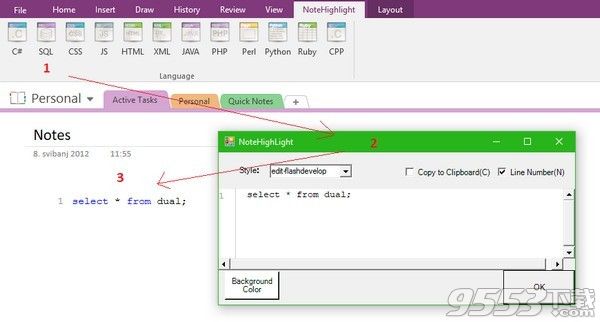
格式化现有文本或编辑格式化文本
1、选择要格式化或编辑的文本(可以选择全部或部分注释)。如果注释部分已经格式化,可以选择“完整源代码”框。
2、从NoteHighlight菜单中选择所需的语言
3、NoteHighlight表单将打开选择的文本
4、编辑文本或更改与新代码相同的格式

1、进入安装文件夹,找到xml文件,用文本编辑器打开它
默认安装文件夹:C:Program?Files?(x86)CodingRoad NoteHighlight2016 或C:Program?FilesCodingRoad NoteHighlight2016
2、为要使用的语言将“可见”属性从“false”编辑为“true”。要使更改生效,必须重新启动OneNote
也可以通过向ria .xml中添加新行来添加新语言(支持高亮显示工具),但是如果您需要新的语言,那么您有足够的智慧来解决这个问题:
选择使用前请一定要查看清楚自己的OneNote是什么版本的,请安装对应版本的插件。
OneNote版本查看方法
文件->选项->关于OneNote
安装完成后打开即可。
实现了“安装后不显示”中的一些解决方案
bug修复
增加了快速风格选项的丝带,将适用最后使用的风格没有开放的形式。
添加删除背景色#56的选项
增加了设置页带字体选择和表格边框#76To安装只运行msi文件从版本。对于64位的办公软件,请使用NoteHighlight2016。和办公32位使用NoteHighlight2016x86.msi。查看这里如何检查您有哪个Office版本。
如果安装后插件没有显示,请检查这是否有助于安装后不显示